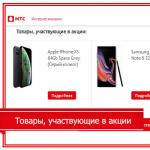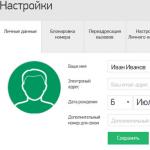Avant la version 5.0, réfléchissez bien. Il peut y avoir deux raisons pour lesquelles la mise à jour n'est pas « arrivée » automatiquement pour vous. Soit il s'agit d'une erreur (lors de la distribution, à la réception, etc.), soit le fabricant n'a pas prévu de mettre à jour le logiciel de votre appareil. Et si dans le premier cas le défaut est facile à corriger, alors la seconde option fait réfléchir. Bien sûr, le point ici n'est pas que le fabricant ne se soucie pas de votre appareil ou qu'il vous a oublié. Tout est beaucoup plus prosaïque.
Chaque fabricant, que ce soit Samsung, Sony, HTC, LG ou tout autre, se souvient très bien de chaque appareil. Mais il sait aussi tout dans le détail. Caractéristiques chaque modèle. Bien mieux que nous ! Et peu importe le nombre de développeurs de systèmes d'exploitation qui parlent d'augmenter les performances des gadgets après les avoir mis à jour, de nombreux tests et avis d'utilisateurs indiquent une "augmentation" faible ou nulle de la vitesse de travail. Mais le plus souvent, les utilisateurs signalent une détérioration du fonctionnement de l'appareil après la mise à jour. L'explication est simple : Android 5.0 Lollipop est plus lumineux et plus fonctionnel que son grand frère, et cela nécessite plus de ressources pour fonctionner. Et tous les fabricants le savent également et n'envoient donc pas de mise à jour à votre appareil.
Par conséquent, commençons par un conseil : s'il vous semble que votre appareil sous Android 4.4 Kitkat fonctionne à la limite de sa capacités techniques, alors vous ne le pensez probablement pas ! Bien sûr, vous pouvez essayer de supprimer des photos, des vidéos, des jeux et des applications, d'installer des programmes d'accélération, de rechercher des virus, etc. Mais le risque d'avoir une "brique" après une mise à jour forcée subsiste toujours !
Il convient de rappeler qu'avant de commencer l'installation, vous devez vous occuper de certaines choses. Vous les connaissez sûrement bien, mais, comme on dit, "La répétition est la mère de l'apprentissage!"
Tout d'abord, vous devez effectuer une sauvegarde. Après avoir installé la mise à jour, votre appareil n'aura que le système opérateur et les programmes installés par défaut. Par conséquent, les SMS, les applications, les jeux et tout ce que vous avez téléchargé devront être effectués par vous-même. Bon, programmes spéciaux cela aidera beaucoup à le faire.

Deuxièmement, si vous décidez d'installer un firmware personnalisé, dont il existe une quantité incroyable maintenant, vous devrez vous occuper des droits root. Tout comme avec Backup, vous aurez besoin d'un logiciel spécial.
Troisièmement, avant de commencer à manipuler le système, assurez-vous que la batterie est complètement chargée et que vous avez un câble USB (de préférence d'origine) à portée de main.
Avant de passer directement au processus de mise à jour d'Android, il faut dire qu'il n'y a pas tellement d'options pour le faire, seulement deux : "over the air" (c'est-à-dire via Internet) et via un ordinateur.
Numéro d'option 1. "Par avion"
Comme mentionné ci-dessus, il peut y avoir deux situations ici. Soit la mise à jour est venue automatiquement, soit elle doit être vérifiée et installée de force.
Si la mise à jour est venue automatiquement, il n'y a aucun problème. Vous verrez une notification indiquant qu'un nouveau est disponible. version Android Sucette 5.0. En règle générale, la même notification suggérera "Mettre à jour maintenant" ou "Reporter la mise à jour". Vous savez quoi choisir !

Au cas où votre mise à jour Android n'est pas venu automatiquement, vous pouvez vérifier sa présence manuellement. Pour cela, ouvrez le menu "Paramètres", allez dans le sous-menu "À propos de l'appareil", puis dans la section "Mises à jour". Dans la fenêtre qui s'ouvre, appuyez sur le bouton "Vérifier les mises à jour". Si la mise à jour est "trouvée" - installez-la.
Il arrive que cette méthode ne fonctionne pas. Ensuite, vous pouvez aller dans l'autre sens. Pour ce faire, vous devez d'abord effacer les données de Google Apps Cadre de services. Et vous pouvez trouver cette application à l'adresse "Paramètres" - "Applications". Une fois les données effacées, redémarrez votre téléphone et vérifiez à nouveau les mises à jour.

Avant de passer à la méthode suivante de mise à jour du système d'exploitation, je voudrais noter que les options décrites ci-dessus s'installeront sur votre appareil micrologiciel officiel. Par conséquent, vous n'avez pas besoin de penser à d'autres nuances. Mais c'est mieux de faire Backup !
Numéro d'option 2. Via un ordinateur
Cette méthode intéressera ceux qui souhaitent installer un custom firmware, ainsi que pour tous les possesseurs à qui Android 5.0 Lollipop n'était pas "destiné" à l'origine.
Je veux tout de suite noter que pour chaque appareil spécifique, qu'il s'agisse d'un smartphone ou d'une tablette, le processus d'installation du système d'exploitation via un ordinateur est individuel. Avant de commencer l'installation de la mise à jour, étudiez l'algorithme en détail en théorie. Lisez les forums, les critiques, posez des questions. L'assemblage du firmware est individuel pour chaque appareil séparément. N'installez que celui qui vous convient.
Essentiellement, le processus de mise à jour via un PC se résume à télécharger le micrologiciel sur un ordinateur et à utiliser un certain programme de chargeur de démarrage pour l'installer sur l'appareil. Pour de nombreux gadgets sur le Web, il existe des instructions détaillées sur l'installation, et même du matériel vidéo avec des critiques visuelles. Surtout pour les modèles populaires du monde tablette-smartphone.
 La méthode de mise à jour dépendra de l'appareil spécifique
La méthode de mise à jour dépendra de l'appareil spécifique Nous nous concentrerons sur les principales actions qui devront être effectuées, sur la base du fait que vous avez déjà téléchargé le firmware, les programmes root, bootloader et de sauvegarde, tout décompressé, installé et êtes prêt à démarrer.
- Basculez l'appareil en mode firmware (voir la notice de votre appareil).
- Connectez-vous à l'ordinateur.
- Exécutez le chargeur de démarrage, chargez-y le firmware.
- , démarrez le processus d'installation et attendez un peu.
- Une fois terminé, l'appareil redémarrera et s'allumera déjà avec nouvelle version Android.
C'est la structure du processus. En fait, pour les appareils de certains fabricants, ce processus peut être beaucoup plus délicat. Mais vous pouvez certainement le comprendre!
Conclusion
En conclusion, je voudrais dire merci à ces programmeurs qui, malgré toutes les restrictions des fabricants, contournent les interdictions et adaptent le firmware pour nos téléphones et tablettes. De plus, les personnes qui testent ces mises à jour, trouvent des bogues et testent à nouveau méritent des mots de gratitude. Après tout, tout le monde veut profiter de nouvelles fonctionnalités et d'un nouveau design, et pas seulement ceux qui ont acheté leur gadget aujourd'hui !
Conclusion (alternative)
Au final, après tout ce qui précède, j'ai envie de philosopher un peu. Car plusieurs questions sont en suspens :
- Pourquoi, par défaut, les fabricants d'appareils "n'envoient" les mises à jour qu'aux appareils phares ?
- Pourquoi prennent-ils la décision de mettre à niveau pour nous ?
Le système d'exploitation Android est apparu relativement récemment, et nous nous souvenons tous à quel point il était brut et peu pratique. Les développeurs ne restent pas les bras croisés ! Aujourd'hui, de nombreux utilisateurs ont une excellente occasion de télécharger gratuitement le micrologiciel Android 5.0 pour divers smartphones et tablettes, puis de mettre à jour rapidement leur appareil.
Les différences entre la version de départ et la dernière version du système d'exploitation sont, bien sûr, énormes. Google a longtemps négligé l'extérieur. esprit androïde, par consentement tacite, permettant aux fabricants de créer leur propre apparence applications.
Fonctions principales
conception matérielle
L'absence d'une interface standard a créé un certain nombre de problèmes supplémentaires. Les experts de Google ont décidé d'apporter un changement profond à l'interface Android qui est tout simplement nécessaire. Grâce à cela, l'idée du Material Design s'est concrétisée, unifiant tous les services et produits Google.

Verrouiller l'écran et le menu des applications
Désormais, pour afficher les notifications ou désactiver le transfert de données, vous n'avez plus besoin de déverrouiller votre smartphone, comme c'était le cas dans les versions précédentes. Dans Android 5.0, l'écran de verrouillage est conçu de manière à ce que l'utilisateur ait un accès facile aux notifications, au point que vous pouvez écrire une réponse en mode verrouillé, ce qui facilite grandement l'utilisation de l'appareil.
Le menu mis à jour facilite le travail avec les applications, à la fois système et défini par l'utilisateur qui sont au même endroit. Les icônes d'application sont affichées sur un fond clair, ce qui facilite grandement la navigation dans les menus.
Changement d'utilisateur
Une attention particulière doit être accordée à une telle option en tant que gestionnaire d'utilisateurs. La fonction est très pertinente pour les tablettes familiales, qui sont utilisées par tous les membres de la famille. Chaque utilisateur peut disposer d'un Compte. En passant d'un compte à l'autre, l'utilisation d'un gadget devient plus pratique pour un groupe de personnes.
Panneau d'alerte
Le panneau de notification a subi des modifications globales, maintenant, lorsqu'il tombe, il ne ferme pas l'écran principal, car il est rendu translucide. Dans des conditions de multitâche à l'aide d'un smartphone, cette fonctionnalité sera un plus supplémentaire pour la facilité d'utilisation.
Réglages
Une fois l'installation terminée, vous verrez que les améliorations dans le menu des paramètres ne sont pas si globales, vous ne trouverez pas de différences particulières : toutes les mêmes icônes, toutes les mêmes fonctions. L'exception est fonction supplémentaire"Paiement sans contact" - une section conçue pour les paiements mobiles.
Options supplémentaires
Smartphone, calendrier et horloge
Dans les appels vocaux, par défaut, appels rapides. Les listes de contacts, ainsi que le journal des appels, vous trouverez si vous faites défiler vers la droite. La modification du calendrier consiste à lui ajouter une option permettant d'afficher le planning. Vous verrez le calendrier et tous les événements dans un seul flux.
L'application contient en standard l'heure locale et mondiale, une minuterie, un réveil et un chronomètre. Ici, vous pouvez configurer la désactivation de l'affichage de l'heure sur l'écran la nuit, en économisant un peu de batterie, le réglage s'appelle «mode nuit».

Contacts, photo et clavier
Le carnet d'adresses est une liste de contacts classés par ordre alphabétique. L'onglet "Favoris" vous permet de créer une liste restreinte supplémentaire des numéros les plus importants pour vous.
La façon dont les instantanés Lollipop sont stockés est inextricablement liée à Google+ ; les photos peuvent être enregistrées dans stockage en ligne Google. Au niveau automatique, le programme éditera les images, il est possible de créer des albums interactifs et animés constitués d'une série de photographies. Mais tout a changé dans le clavier : l'interface dans son ensemble, le design des boutons, l'animation lors de l'appui sur les touches, la réponse aux vibrations.
GoogleFit
Dans le système d'exploitation mis à jour, vous trouverez un podomètre de Google - Google Fit. Le programme comptera les pas, affichera la vitesse moyenne, affichera le nombre de calories brûlées, mais vous permettra également de systématiser et de sauvegarder les résultats de l'entraînement et diverses informations sur la santé.
Les utilisateurs des premières versions d'Android se souviennent probablement à quel point l'interface du système était illogique et peu pratique lors de son apparition. Mais le temps passe, aujourd'hui Android est passé à la version 5.0 et a considérablement changé de tous les côtés.
conception matérielle
Google n'a pas eu de conception standard pour Android pendant longtemps, les fabricants ont donc créé des interfaces d'application à leur goût, ce qui n'a pas toujours donné de bons résultats. Google a rapidement déterminé qu'Android avait besoin d'un changement plus profond. C'est ainsi qu'est née l'idée du Material Design, couvrant tous les segments de la conception de l'OS mobile de Google.
Il change l'apparence du système des icônes aux animations. Il est basé sur le concept selon lequel le design plat n'a pas besoin d'être exactement plat.
Écran verrouillé
Dans Android 5.0, les fabricants ont amélioré l'écran de verrouillage, sur lequel réglages rapides et toutes les notifications sont affichées. Par conséquent, pour afficher, par exemple, les e-mails entrants ou désactiver le Wi-Fi, il n'est pas du tout nécessaire de déverrouiller l'appareil.
Menu des applications
Installé et programmes système rassemblés dans un menu, qui a également été mis à jour.
Pour faciliter la navigation, les applications sont désormais affichées sur fond blanc, car désormais, leurs icônes sont beaucoup plus faciles à distinguer.
Changement d'utilisateur
Le système dispose d'un gestionnaire d'utilisateurs à part entière. Pour un téléphone, ce n'est pas si intéressant, mais pour une tablette généraliste, cela peut même être très utile. Grâce à ce mode, vous pouvez créer plusieurs comptes sur un appareil et basculer entre eux.
Panneau d'alerte
La barre de notification déroulante en haut de l'écran de Lolipop a été radicalement modifiée. Maintenant, elle ne ferme pas l'écran principal, mais l'obscurcit seulement.
Réglages
Le menu des paramètres n'a été que légèrement amélioré, il s'agit toujours d'une liste d'icônes avec des noms de fonction.
Parmi les innovations dans les paramètres de Lollipop, il y avait une section "Paiement sans contact" pour le paiement mobile.
Téléphone intelligent
Calendrier
L'application a beaucoup changé. Il a une nouvelle option d'affichage "Calendrier", qui affiche le calendrier et les événements dans un seul ruban.
Horloge
L'application Horloge affiche l'heure locale et mondiale, il y a des alarmes, une minuterie et un chronomètre.
Dans ce programme, vous pouvez marquer "Mode nuit", qui affiche l'heure sur l'écran d'arrêt.
Contacts
À carnet d'adresses la liste complète des contacts est affichée et vous pouvez également accéder à l'onglet "Favoris", où se trouvent les contacts marqués.
Une photo
Le mode de stockage de photos est étroitement lié à Google+ et vous permet d'enregistrer des images dans le cloud de Google.
Le programme améliore automatiquement les photos, crée des animations et des albums interactifs à partir d'une série de cadres.
Clavier
Le clavier a été considérablement repensé. Son design a changé, l'animation de l'appui sur les boutons, et même la vibration de la réponse à l'appui.
GoogleFit
Le système installera immédiatement l'application de service Google Fit, qui ne peut compter que les étapes par elle-même, mais avec l'avènement d'utilitaires et d'accessoires compatibles, elle permettra de collecter diverses informations sur la santé de l'utilisateur en un seul endroit.
Résultats
Android 5.0 Lollipop est une mise à jour majeure d'Android qui fait passer le système d'exploitation mobile de Google au niveau supérieur. L'idée de Material Design combinait le meilleur de la conception tridimensionnelle et plate, qui présentait une interface inhabituelle, mais globalement bonne.
Revue vidéo d'Android 5.0 Lollipop
Installation du micrologiciel Android 5.0 Lollipop
Maintenant, mettez à jour et installez le système d'exploitation de votre smartphone ou tablette jusqu'à dernière version est devenu encore plus facile. Maintenant à installer nouveau micrologiciel, téléchargez simplement Android 5.0 Lollipop depuis notre site Web, suivez les instructions de l'archive téléchargée, téléchargez et installez l'application sur votre smartphone ou tablette avec le système d'exploitation Android.
Google a récemment publié des images d'usine Android 5.0 Lollipop pour les modèles Nexus. Si vous êtes propriétaire de Google Nexus 4, Nexus 5, Nexus 7 Wi-Fi, Nexus 7 2013 Wi-Fi ou Nexus 10 et que vous souhaitez vous familiariser avec la nouvelle version du système d'exploitation, nous avons préparé un manuel spécialement pour vous, qui décrit en détail le processus d'installation de l'image du micrologiciel d'usine. N'oubliez pas que tout ce que vous faites - vous le faites à vos risques et périls ! L'auteur du guide n'est pas responsable de vos actions ! Soit dit en passant, nous vous suggérons de regarder notre examen d'Android 5.0 Lollipop en utilisant le LG Nexus 5 comme exemple, puis d'évaluer ses principaux charmes à partir de votre propre expérience.
Préparation du micrologiciel
1. Pour démarrer le micrologiciel, vous devez télécharger un logiciel supplémentaire à partir d'ici.
2. Exécutez le fichier d'installation téléchargé en tant qu'administrateur
3. Une fenêtre d'installation apparaîtra devant vous, entrez la lettre latine Y sur le clavier et appuyez sur Entrée. Répétez cette procédure 2 fois.

4. A la troisième étape de l'installation, le programme vous demandera d'installer les pilotes pour le firmware, dans la boîte de dialogue qui apparaît, cliquez sur "Suivant", puis "Installer"

5. L'installation du logiciel supplémentaire est terminée.
Bien sûr, nous devons télécharger l'image du firmware de votre appareil : ici pour le Nexus 4, ici pour le Nexus 5, ici pour le Nexus 7 (version Wi-Fi), ici pour le Nexus 7 2013 (version Wi-Fi) et ici pour le Nexus dix.
1. Téléchargez l'image du micrologiciel et décompressez-la à l'endroit qui vous convient. L'archive décompressée ressemble à ceci, les fichiers .zip n'ont pas besoin d'être décompressés :

Vous pouvez procéder directement à l'installation.
Installation d'Android 5.0 Lollipop
1. Le processus du micrologiciel est exécuté dans la fenêtre de commande Ligne Windows pour l'exécuter - appuyez sur la combinaison de touches Win + R, tapez cmd dans la fenêtre de saisie et appuyez sur "Ouvrir" / la touche Entrée.
2. Dans ligne de commande taper:
et appuyez sur Entrée.
3. Mettez votre appareil en mode bootloader/fastboot en maintenant les boutons enfoncés en même temps : Volume bas + bouton d'alimentation (Volume bas + Alimentation) et connectez-le à l'ordinateur. Le chargeur ressemble à ceci :

4. Sur la ligne de commande, exécutez (tapez et appuyez sur Entrée) :
périphériques de démarrage rapide

Si votre smartphone apparaît dans la liste, alors vous avez tout fait correctement.
5. Déverrouiller le chargeur de démarrage
Si votre chargeur de démarrage n'était pas déverrouillé auparavant ou si vous l'avez bloqué, vous devez le déverrouiller pour le flasher.
Exécutez la commande :
déverrouillage rapide de l'oem (serrure OEM fastboot bloquer)

Un message apparaîtra sur l'écran de votre appareil concernant l'avertissement de déverrouillage du chargeur de démarrage, utilisez les boutons de volume pour sélectionner Oui et confirmez le choix avec le bouton d'alimentation (Power).
6. Après avoir effacé l'inscription « effacement », exécutez le fichier flash-all.bat à partir du dossier dans lequel l'image du micrologiciel est décompressée.

7. Le processus de flashage de votre appareil commencera.
8. Attendez que le processus du micrologiciel soit terminé.

9. Le smartphone/la tablette redémarrera en mode standard, puis vous verrez l'animation de téléchargement d'Android 5.0 Lollipop. Le téléchargement peut prendre environ 5 minutes, puis vous verrez l'écran de configuration initial.
10. Installation terminée !
Méthode alternative firmware pour ceux qui obtiennent des erreurs en essayant d'exécuter via .bat. Faites tout jusqu'au point 5 inclus, et au lieu du point 6, décompressez le contenu de image-hammerhead-lpx13d.zip directement dans le dossier C:\Nexus. Ensuite, entrez les commandes suivantes dans cmd :
chargeur de démarrage flash fastboot bootloader.img
chargeur de démarrage fastboot
fastboot flash radio radio.img
chargeur de démarrage fastboot
système flash de démarrage rapide system.img
fastboot flash userdata userdata.img
fastboot démarrage flash boot.img
récupération de récupération flash fastboot recovery.img
effacement du cache de démarrage rapide
Après cela, allez avec les touches de volume dans menu de récupération, attendez que le robot apparaisse à l'écran et maintenez enfoncées les touches d'augmentation du volume et d'alimentation (augmentation du volume et alimentation). Sélectionnez "effacer les données / réinitialisation des données d'usine", et après le redémarrage.

Basé sur xda-developers, developer.android.com
La Lollipop tant attendue s'est avérée moins accessible que la version précédente de l'androïde. Même maintenant, un an après son annonce officielle, il est assez problématique de trouver un smartphone de milieu de gamme avec Android 5.0 installé. Bien sûr, les gadgets haut de gamme de Samsung, HTC, Sony et Nexus obtiennent immédiatement un "cinq", immédiatement à la sortie de la chaîne de montage. Alors qu'y a-t-il d'intéressant dans la mise à jour de cette Lollipop ? L'innovation la plus importante a été prise en charge multi-utilisateurs. Oui, ce que nous prenions pour acquis sous Windows, Android ne l'a reçu que dans la cinquième version ! Aujourd'hui, de plus en plus d'utilisateurs en entreprise utilisent un smartphone ou une tablette pour travailler avec plusieurs employés. Et cette innovation s'est révélée très pratique.Les modifications importantes suivantes ont affecté la conception du système d'exploitation dans son ensemble. Interface modifiée, qui, selon les développeurs de Google, est devenu plus simple, plus clair et plus pratique. En termes pratiques, cette déclaration forte n'est pas très perceptible. Si en quelques mots, l'interface est devenue différente, et c'est tout.
 Plus le cinq diffère du quatre dans la logique du travail, qui n'est pas visible pour l'utilisateur final. Et il remarque les résultats de ces changements, par exemple, une augmentation de la durée vie de la batterie gadget ou accélérer les applications.
Plus le cinq diffère du quatre dans la logique du travail, qui n'est pas visible pour l'utilisateur final. Et il remarque les résultats de ces changements, par exemple, une augmentation de la durée vie de la batterie gadget ou accélérer les applications. Passons en revue les sous-versions qui sont déjà apparues.
Les éditions d'Android 5.0.1 et 5.0.2 ont eu l'occasion de sortir juste pour l'édition erreurs critiques . Donc, chasser le firmware de ces versions particulières n'en vaut pas la peine. Peut être complètement flashé assemblage de base et bénéficiez de tous les avantages (et inconvénients ;)) du nouvel OS.
En temps normal, nous vous recommandons d'installer le firmware officiel Android 5.0 en russe ou des versions personnalisées basées sur versions de base. Les développements alternatifs ont tendance à avoir de nombreux problèmes, il est donc possible qu'après avoir flashé votre téléphone ou votre tablette, vous ayez plus de problèmes que d'avantages.
Revue vidéo complète d'Android OS 5.0 Lollipop
Les 20 dernières ROM Android 5.0 Lollipop ajoutées
| la date | Téléphone intelligent | Android | Lien |
| 20-09-2017 | Acer_20150612_A_A.zip sur Acer Liquid Z220 | 5.0.2 | |
| 16-10-2016 | V21 pour FlashTool sur SENSEIT E400 | 5.0.2 | |
| 20-08-2016 | 4.5.0.0 sur ASUS ZenPad 10 Z300CNG | 5.0.2 | |
| 24-06-2016 | v10f sur LG Leon H324 | 5.0.2 | |
| 24-06-2016 | Galaxy6 LP sur Onglet Lenovo 2 A7-30DC | 5.0.2 | |
| 24-06-2016 | A7-30DC_S129_150831 pour Lenovo TAB 2 A7-30DC | 5.0.2 | |
| 23-05-2016 | A10-70F_S000121_151222_ROW pour Lenovo TAB 2 A10-70L | 5.0.2 | |
| 11-05-2016 | 555XXU1AOH2 sur Samsung Galaxy Onglet A 9.7 SM-T555 | 5.0.2 | |
| 07-05-2016 | Version ROM complète V7.2.5.0 MIUI 7 sur Xiaomi Redmi Remarque 3 Pro | 5.0.2 | |
| 01-05-2016 | WBL7311RH_0305_T5519 du 25/03/16 sur Highscreen Puissance Cinq Pro | 5.0.2 | |
| 24-02-2016 | ROM personnalisée sur Qumo QUEST 507 | 5.0.2 | |
| 04-02-2016 | MIUI 7 pour SP FlashTool sur Xiaomi Redmi Note 3 | 5.0.2 | |
| 31-01-2016 | S123_Lite2 sur Lenovo A5000 | 5.0.2 | |
| 15-01-2016 | T355XXU1AOK1 du 04/11/2015 sur Samsung Galaxy Tab Un 8.0 SM-T355 | 5.0.2 | |
| 15-01-2016 | T355XXU1AOJ1 du 10/08/2015 sur Samsung Galaxy Tab A 8.0 SM-T355 | 5.0.2 | |
| 29-12-2015 | AOSP 5.0.2v3 sur Lenovo IdeaTab 2 A7-30HC | 5.0.2 |